Wondershare pdfelement是一款十分好用的PDF编辑软件,全方位的 PDF 解决方案,助你轻松提升文档处理效率,可以替代Adobe Acrobat,需要的用户快来下载看看吧。
软件介绍
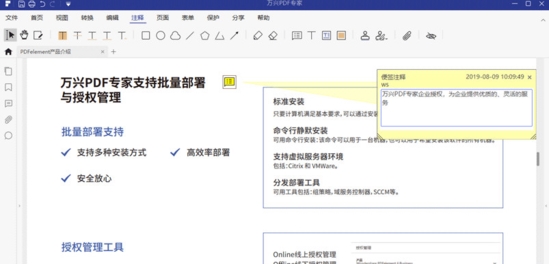
专业pdf编辑软件wondershare pdfelement主要为用户提供了强大的编辑功能,pdfelement也可以让你轻松改变PDF文档中元素的样式字体等!支持强大的OCR光学识别引擎,可以极大的提升文字的识别率,完整的保持文字的样式!它是目前网络上除了foxit pdf editor之外最强大最好用的专业pdf编辑软件。另外还支持PDF文档转换功能,可以轻松的将PDF文档转换为Word、Excel、powerpoint、Image图像、EPUB电子书、Html网页、TXT文本或者RTF等格式!而且因为OCR技术的支持,可以让转换后的文档完整的保持原有的风格和样式。
软件功能
帮助企业提升文档处理效率,简化文档管理工作流程
永久授权许可减少企业审计困扰,减轻 IT 部门工作负担。操作简单、功能专业、性价比高,是您更换 Adobe® Acrobat® 的明智之选
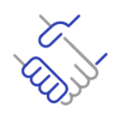
企业级别的强大功能
具备创建、编辑、注释、保护、表单、OCR、数据提取等功能,我们坚持以用户需求驱动产品研发
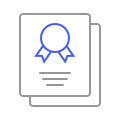
永久授权
是企业用户寻求高性价比 PDF 编辑器的最佳方案,避免年度审计和其它隐性收费
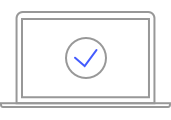
文档处理标准化
Windows、Mac、iOS & Android 平台全覆盖,标准化企业文档处理流程
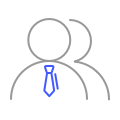
专业强大的客户支持
一对一专属客服、资源中心、在线论坛,让您无缝过渡到万兴PDF专家
软件特色
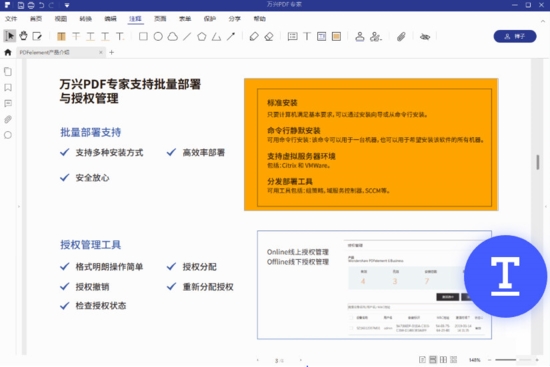
1、编辑
随着PDF元素,改变文字和更改字体作为您在Microsoft套房做。只需点击并开始输入 – 就是这么简单。
2、OCR
我们最顶级的在线OCR(光学字符识别)技术将扫描文档转换为完全可编辑的文档,允许您:搜索,编辑,格式,调整大小,所有的文本。多国语言支持,包括:英语,韩语,俄语,德语,西班牙语,等等。
3、兑换
要工作与其他程序的文件从转换,并直接从Word,Excel和图像,以及其他流行的文件类型为PDF。
4、添加图像
一张图片胜过千言万语。只需插入一张图片到你的PDF和重新排列适合您的文档的大小。
5、贝茨编号
工作在一个法律文件,想要识别和检索一个简单的方法?将在每一页上识别号来帮助索引多页,便于识别和搜索。
6、表单创建
编辑现有的形式或者创建自己的可定制领域的选择,如:文本字段,复选框,单选按钮,组合框,列表框,按钮或签名域。他们都是互动,使数据收集或调查,创作一件轻而易举的事。
7、结合
有比你更要合并一个文件PDF元件允许对多个文件转换成一个简单的PDF,便于组织。

8、注解
突出显示重要的文本与我们的高亮工具或让即时贴沟通的详细信息。来自世界20多个预定义的邮票选择,以帮助归档或定制您自己拥有该文件的特定区域。
9、密码保护
我们知道你的一些文件是敏感的,需要一个保护层。打开,复制,编辑和打印设置的限制,以确保您的文件,即使他们落入坏人之手的安全。
10、签名
收到申报表或需要签署一份合同?使用提供的行业标准加密的数字签名或专门创建一个为你的亲笔签名。
怎么将PDF文档转换为WORD
1、打开软件后的打开一个PDF文档
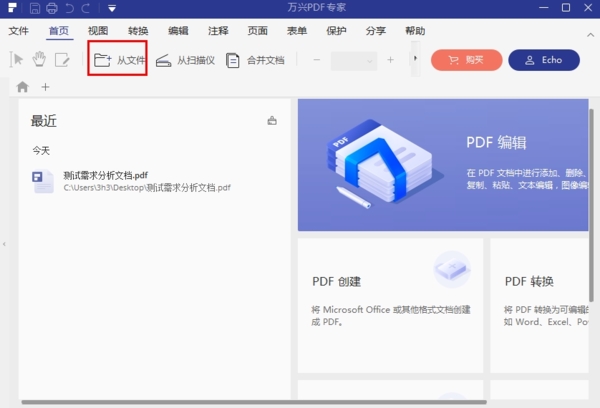
2、打开后点击左上角的文件

3、在文件目录中点击另存为
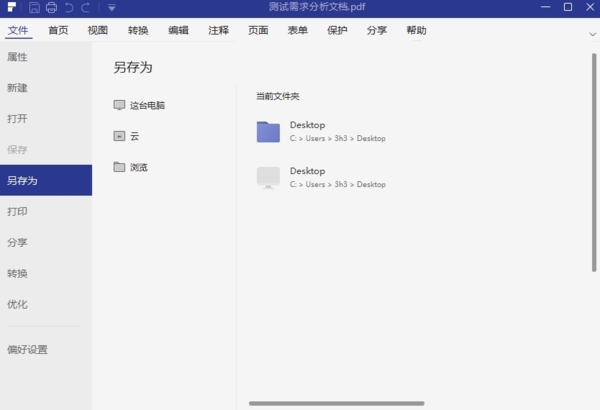
4、选择保存位置,为用户提供两种保存方式
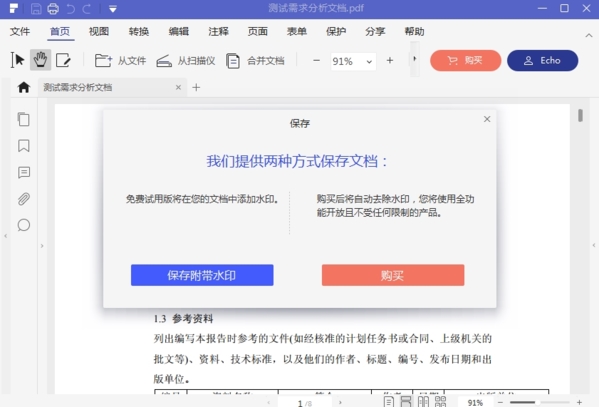
5、保存时在下方选择保存类型,选择WORD文件即可。

怎么添加水印
1:首先在软件中找到【文档】,点击【文档】,在下面会找到【水印】,将鼠标移动到水印的位置可以找到“添加”、“全部删除”以及“管理”,点击“添加”在软件中会出现一个弹窗。
2:在弹窗中可以找到【水印来源】,来源可以设置为“文本”或者“图片类型”,文本类型可以在下面的文本框中直接输入。
3:在下面是【外观】、【布局选项】,将外观种的“旋转角度”、“不透明度”、“尺寸”以及“布局选项”中的水印偏移、水平对齐、垂直偏移、垂直对齐设置为自己需要的数据即可。
4:在下面是【页面范围】,在页面范围中可以设置添加水印的页面,可以设置为“全部页面”、“当前页面”以及“自定义文件页面”。
5:设置完成,点击确定,需要添加的水印就会添加完成了。
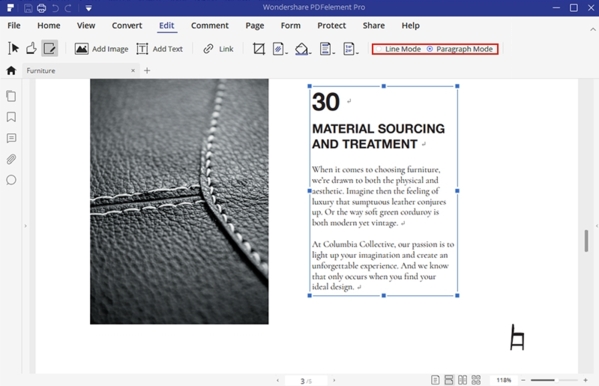
怎么添加页码
打开电脑,然后打开pdf编辑器。
点击上方工具栏中的“文件”,然后点击“新建”。
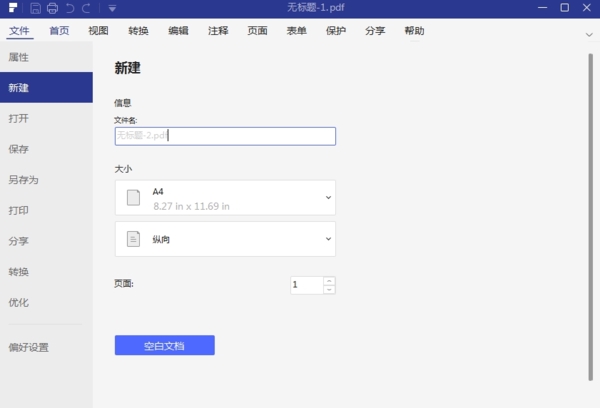
打开文档后,选择“编辑内容”工具就可以对页面内容进行编辑修改。
在上方工具栏中点击“文档”,然后选择“页眉页脚”。
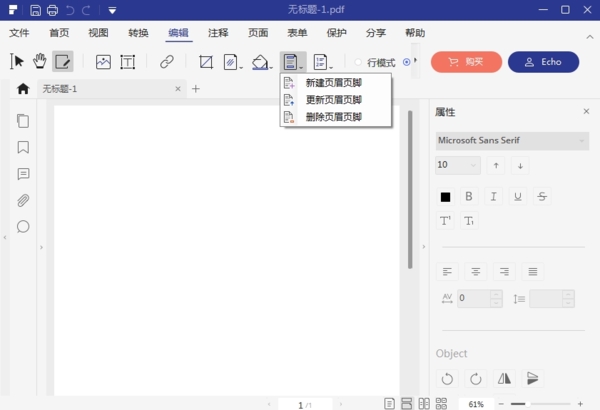
点击“添加”。
在对话框的文本选项中有对应位置的文本框,可以选择页眉页脚的位置。
点击字体按钮可弹出相应对话框,对插入的页面页脚的文本字体进行设置。
点击页码和日期格式在弹出的相应对话框中可以设置页码的格式。
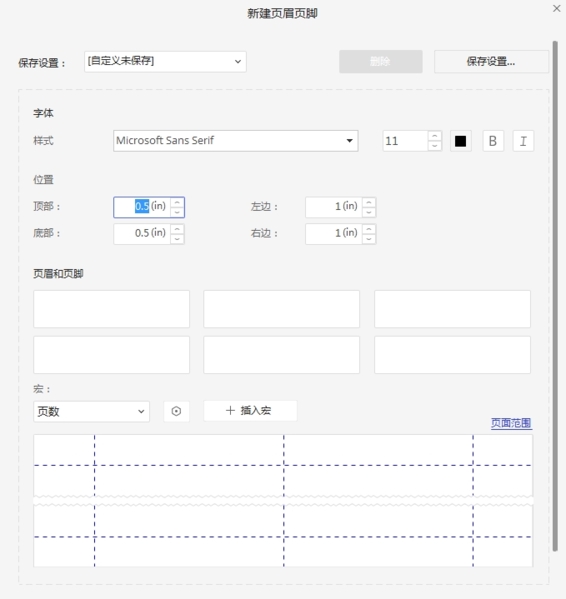
在页面范围选项中则可以设置对指定页面插入页面页脚。
全部设置完成后点击确定,文档中的页码就添加完成了。对文档编辑后记得保存文档。
pdf添加页码的方法如上文所述,大家看完之后,是不是都掌握住了呢?添加页码可以帮助大家更好的整理pdf文件,大家是不是已经为自己的pdf添加页码了吧。
更新日志
1.修改了已达到注册设备限制的弹出副本;
2.修复了密码保护引起的软件无响应问题;
3.修复了保存时水印出现在源文档中的问题;
精品推荐
-

coreldraw X4
下载 -

PureRef(绘画素材管理软件)
下载 -

World Creator
下载 -

vray4.1 for sketchup渲染器
下载 -

Topaz Mask ai中文汉化版
下载 -

捷速ocr文字识别软件破解版
下载 -

UleadGIFAnimator破解版
下载 -

中望cad2017注册机
下载 -

procreate笔刷包
下载 -

procreate pc版
下载 -

CorelDRAW X7序列号注册机
下载 -

绘图软件illuststudio
下载 -

VRay for SketchUp2018
下载 -

solidworks2016注册机
下载 -

光影魔术手
下载 -

solidworks 2016
下载
装机必备软件


































网友评论